笔记本电脑重装win10系统的方法
- 分类:Win10 教程 回答于: 2021年07月27日 10:32:00
有许多用户在使用笔记本win10系统时遇到了bug,导致无法使用,甚至需要重装win10系统,但到目前为止依旧有很多用户不清楚笔记本怎样重win10系统,接下来小编就把笔记本电脑重装win10系统的方法分享给各位小伙伴们,希望能帮助到大家。
工具/原料:
系统版本:windows10系统
品牌型号:戴尔g7
软件版本:小白一键重装系统软件
方法/步骤:
借助小白装机工具在线全自动安装win10系统步骤:
1、首先下载小白一键重装软件,打开软件后选择我们要安装的win10系统。
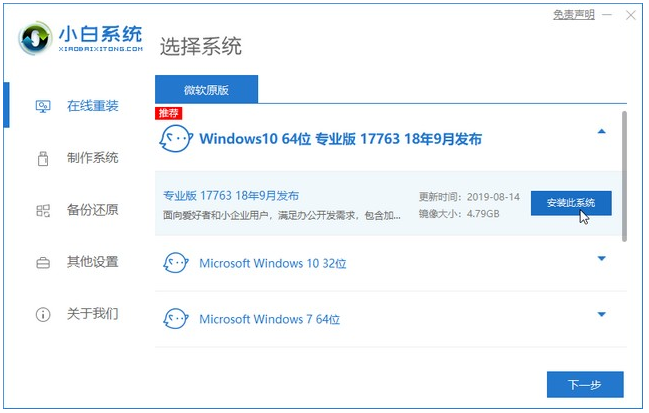
2、小白一键重装系统软件会推出一些常用的电脑软件,大家根据自己需要进行下载。
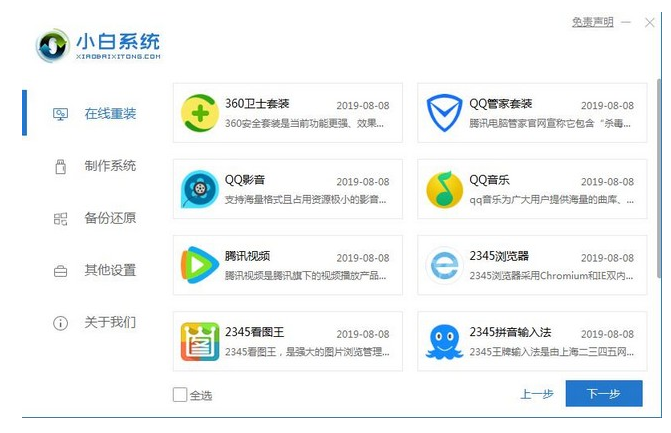
3、然后等待系统镜像下载的环节了。
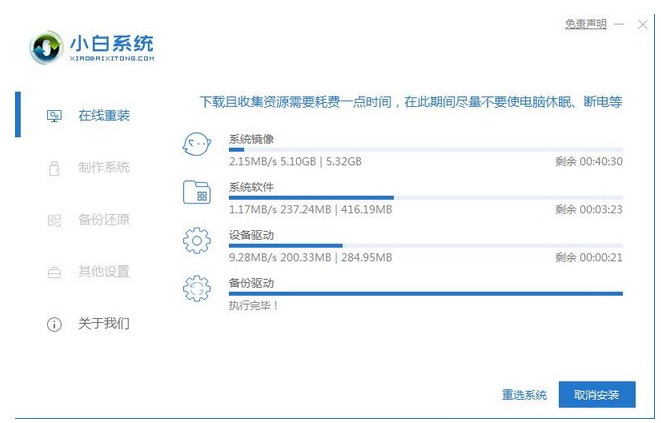
4、部署环境完成后,重启电脑。
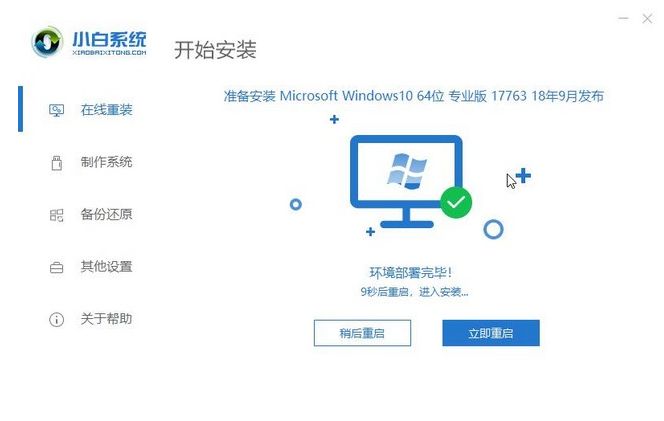
5、重启电脑系统后选择第二个xiaobai pe-msdn online install mode进入 Windows PE系统。
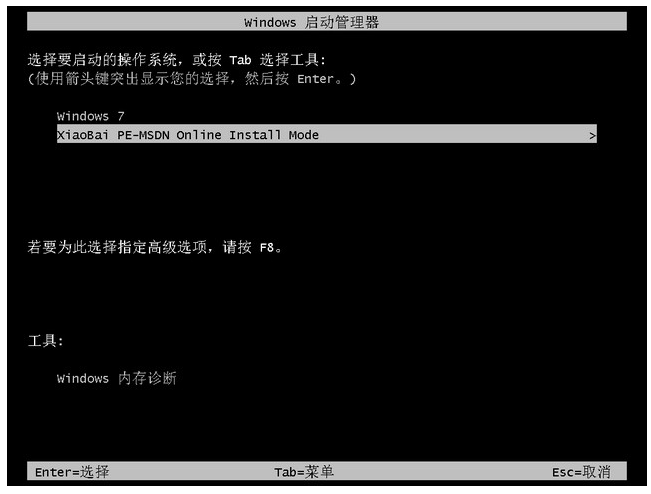
6、进入PE系统后会自动部署安装 Windows 系统只需要耐心等待即可。

7、等待安装完成我们点击立即重启。

8、在装系统的过程中会多次重启,请根据安装 Windows 提示进行相关设置,最后就进入到win10系统。
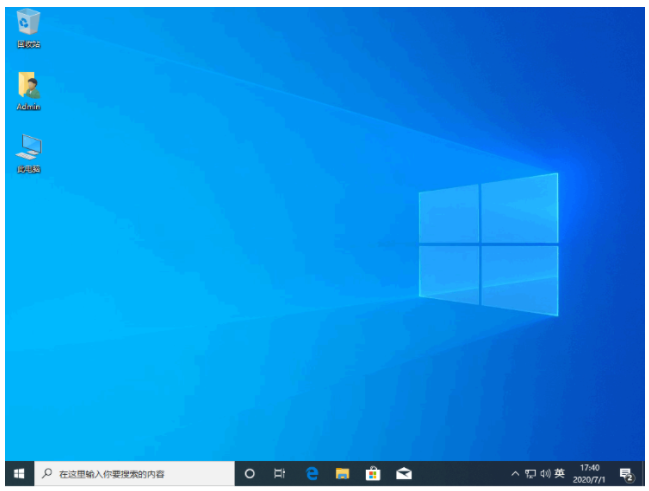
总结:
以上就是笔记本电脑重装win10系统的方法,有需要重装win10系统的小伙伴们可以参照上述步骤进行操作。
 有用
26
有用
26


 小白系统
小白系统


 1000
1000 1000
1000 1000
1000 1000
1000 1000
1000 1000
1000 1000
1000 1000
1000 1000
1000 1000
1000猜您喜欢
- windows10家庭版下载安装的教程..2021/09/15
- win10重装系统安装教程2023/12/08
- win10升级win11系统需要付费么..2021/12/20
- win10系统自己安装教程,轻松搞定系统安..2023/11/25
- 小白也能轻松搞定!Win10一键重装系统教..2024/03/07
- Win10系统自己重装教程2024/01/11
相关推荐
- 联想电脑无法开机怎么重装win10系统..2019/06/05
- win10u盘安装的详细教程2021/05/12
- win10系统更新失败怎么解决2022/08/12
- 自带正版Win10如何重装系统2023/12/03
- 华硕笔记本怎么重装系统win10..2022/09/02
- 重新安装系统win10步骤教程2022/06/24














 关注微信公众号
关注微信公众号



